饥荒云服面板 dst-admin-go 搭建完整流程 最适合萌新使用的可视化面板
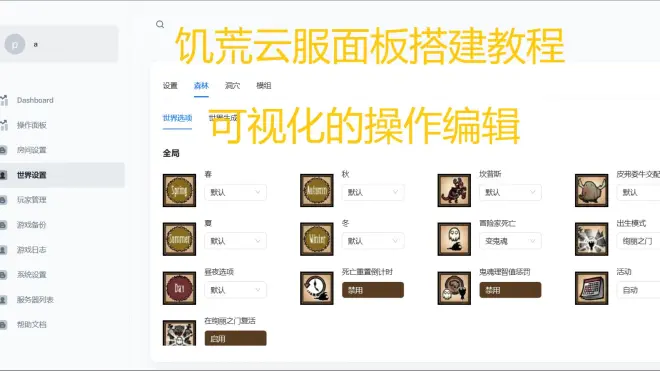
声明在前:
教程的编写经过大佬的同意
大佬的GitHub项目地址:https://github.com/hujinbo23/dst-admin-go
大佬的官方教程:https://blog.csdn.net/Dig_hoof/article/details/131296762
本教程依旧以官方教程为主,补充了细节
本教程所用平台及工具:Ubuntu 18.04 ,Xtfp7,Xshell7 请尽量保证工具一致
面板功能预览
在进行安装之前,我们先来看看这个面板怎么好用,好用在那里

订阅的mod可以看见mod信息,和更新日期,并且可以自己配置

提供类似创意工坊的订阅mod操作,支持中英搜索,以及精确ID搜索

和客户端一样的可视化编辑世界配置

有趣的小功能

可以看见玩家的进出和操作,并且提供拉黑功能
回归正文
一:工具和服务器的准备工作
准备一台云服务器(如果没有的话也可以用虚拟机来学习这个),下载安装好Xftp7和Xshell7 留着备用。
云服务器要放行饥荒用的端口 和面板用的端口
我这里用的腾讯云的轻量 没有安全组的设置(其实差不多)就设置成下图这样

tcp协议开放 8082端口 这个是登录面板要用的
udp协议开放10888 10998 10999 这三个是饥荒要用的
(如果你觉得麻烦 也可以都放行)
服务器端口放行好了,我们连接服务器进行安装面板
首先要把面板的文件上传到我们的服务器(或者运行命令下载到服务器)
这里我使用的是自己上传
打开这个网站 https://blog.csdn.net/Dig_hoof/article/details/131296762
进入大佬的官方教程,点击下载地址

转到大佬的GitHub项目地址后,翻到最下面

下载好文件,留着备用,到这里准备工作就ok了
二:释放云服面板文件
打开Xftp7,在这个地方,输入你的服务器IP,回车

输入你的用户名(腾讯云给的是ubuntu)

在输入你的密码,回车

连接成功后,就是这样的

我们把文件拖动到服务器里面就ok(或者你复制粘贴也可以)
接下来打开Xshell7工具连接服务器(和上面差不多,就省略一部分了)

连接成功后,进入这个界面,就可以在这里输入命令开始了(如果不是用的自己上传,在这个窗口,需要运行 wget https://github.com/hujinbo23/dst-admin-go/releases/download/1.1.6.hotfix/dst-admin-go.1.16.hotfix.tgz 这个命令来下载文件)

第一步,解压文件 根据官方教程来
复制 粘贴这个命令到你的Xshell7窗口运行
tar -zvxf dst-admin-go.1.16.hotfix.tgz

解压完成,会看见一大堆这些,这就是解压完成了

在看官方教程,需要运行下面的命令
cd dst-admin-go.1.16.hotfix
chmod +x start.sh
建议一条一条复制进去运行
然后就是启动面板了
输入命令回车执行,在输入1 回车
./start.sh

看到这个就说明面板启动了。
三:安装饥荒服务器和面板的环境
输入你的服务器ip在后面加上:8082 然后回车
例如我的就是 192.168.2.18:8082 (主要不要输入成中文的:)
就进入服务器面板了

点击下一步我们进行设置,设置好你的用户名什么的,头像的话,懒得设置就输入随便的字符串就可以了,你要设置头像就去复制图片的网址粘贴进来

在点下一步,就进入到面板了

然后我们回到Xshell7,进行安装饥荒服务器,如果刚才没操作的话,这里我们在回车一下
便于执行下一条命令

我们输入这条命令,回车
ls

这里会显示出来当前目录的文件,标注的就是饥荒服务器的安装脚本
执行下面的命令,运行脚本来安装(执行你系统的)
./install_ubuntu.sh (ubuntn系统的)
./install_centos.sh (centos系统的)
这里我的提示要输入密码是因为我用的虚拟机(服务器安装好了,教程就没折腾它了)
如果你们也提示要密码,就输入就ok了

输入密码,就开始安装了,开始闪动一堆代码,就是在安装了
部分人因为网络原因会卡在这里,这里解释一下,如果你这里没有成功连接上steam就不能下载饥荒服务器,这里根据网络环境,有的人会需要多次重连,看见Retrying的字样,多次连接不上就会退出安装脚本,再次执行安装脚本就可以了。

根据网络环境,安装时间可能有点长,最后看见这样的代码 就说明安装好了

安装好了,我们开始安装面板环境,点击系统设置

在点击,环境依赖,安装好环境依赖 这里的设置就可以自己填上了

点击安装,等待一会(有的人可能等待很久很久)

安装完成后,我们会看见这段代码(这里红色箭头标注的意思是,如果你连接不上steam,同样需要多次执行安装环境)【successed】就表示我们安装好了

安装好了的设置界面是这样的(目录根据用户的不同,会有稍许不同,比如我这里是wanan,你们应该就是root或者ubuntu)

至此安装就完成了,我们来测试一下运行,配置好你的信息,填好你的令牌

关掉这个

下一步,我们填入森林世界配置,打开你存档里面的这个文件,全选复制粘贴进来(master目录下面)

粘贴好配置,下一步

在填入洞穴配置文件(caves目录)

粘贴好洞穴世界配置 下一步,mod的话我们这里就不填了,主要测试一下服务器运行,直接保存

保存设置后我们,点开操作面板,查看房间信息,并且点击启动森林

当我们看见,sim paused的时候就说明服务器启动成功了

ok,教程到此结束,添加mod,更改世界配置,就是你们自己的事情了(后面有时间再讲)
最重要的事情!!!!!!!!
如果你觉得对你有帮助!!!!
记得三连!!!!!!!!!
记得三连!!!!!!!!!
记得三连!!!!!!!!!

